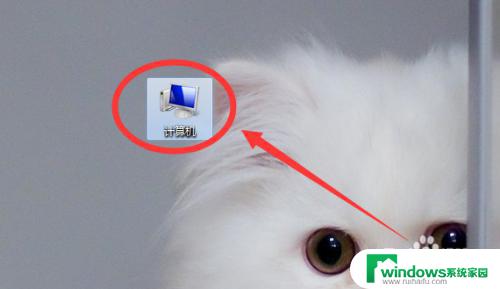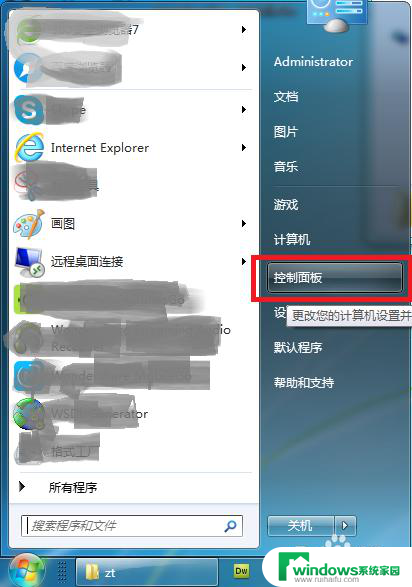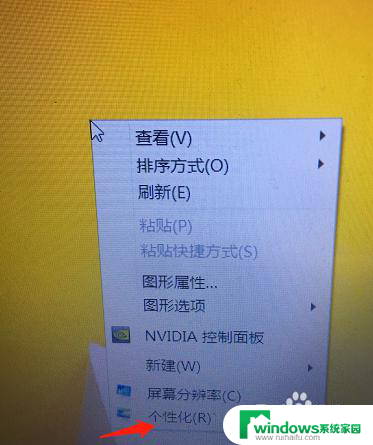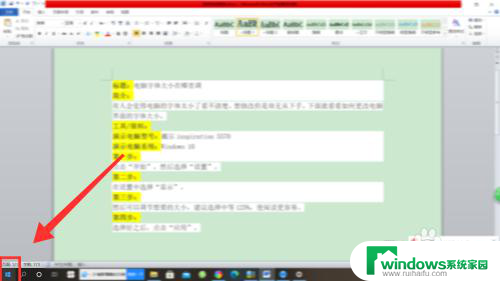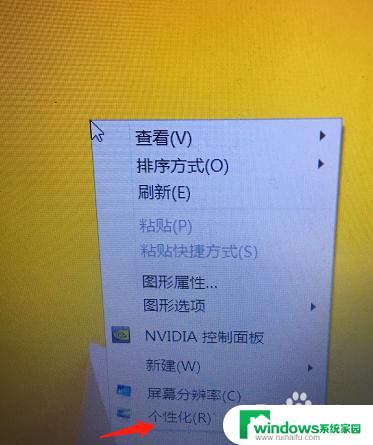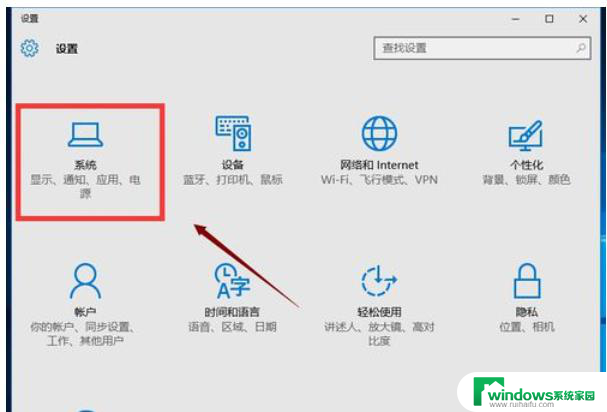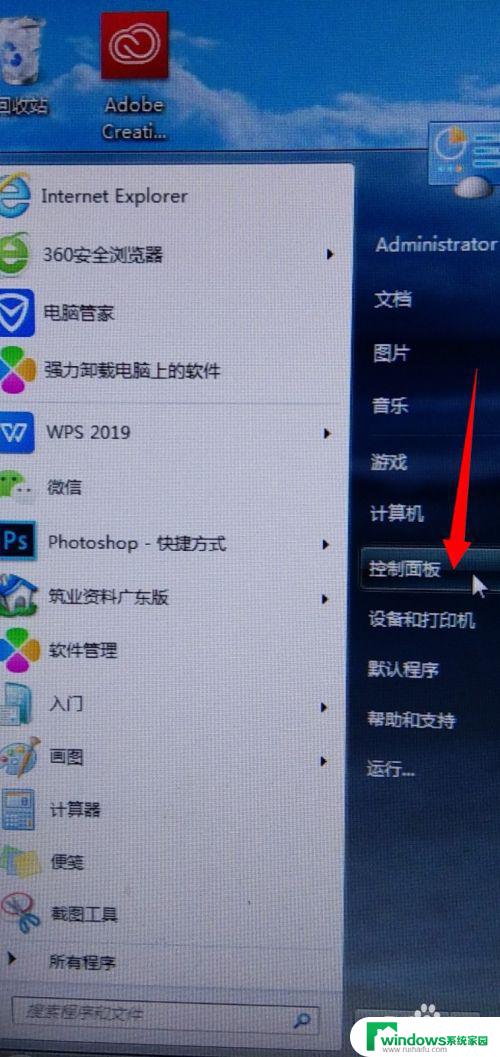电脑便签字体怎么调大小 如何调整电脑桌面便签的字体大小
更新时间:2023-07-21 12:49:49作者:yang
电脑便签字体怎么调大小,电脑便签是我们日常工作中常用的工具之一,它可以帮助我们记录重要事项、备忘事项等,然而有时候我们可能会发现电脑便签的字体大小不够合适,要么太小难以辨认,要么太大占据了过多的桌面空间。那么如何调整电脑桌面便签的字体大小呢?接下来我们将探讨一些简单的方法,帮助您轻松调整电脑便签的字体大小。
具体方法:
1.打开win10电脑端的敬业签进入主界面后,直接点击“便签头像”开启系统设置窗口。或是通过先点击主界面上方的“设置”按钮,然后在下拉菜单中点击设置选项开启这一窗口;
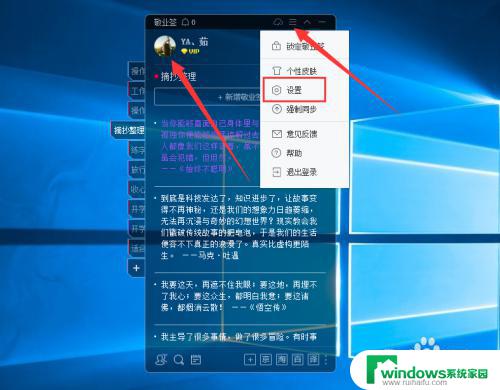
2.接着点击系统设置窗口左侧任务栏中的“基本设置”,然后在右边找到“默认字号”并点击下方的数据框。便会下拉菜单中出现多种字号,然后我们就可以根据自己的需求选择相应的字号;
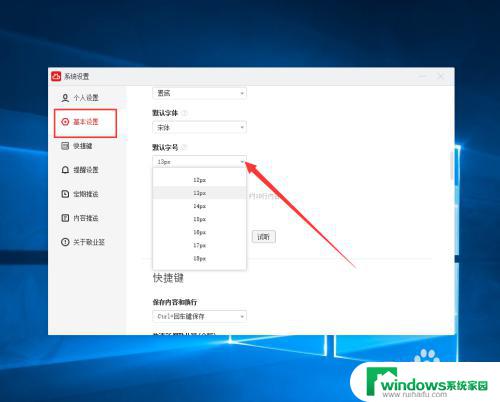
3.再回到主界面后,敬业签记录内容的字体大小便会随着设置的结束以对应的字号显示出来。

以上就是电脑便签字体大小调整的方法了,如果您遇到了这种情况,可以按照本文介绍的方法来进行解决,希望对您有所帮助。